

Gina Barrow가 마지막으로 업데이트 : November 5, 2021
Android 잠금 화면이 멈추고 비밀번호를 잊어버리셨나요? 답답할 수 있지만 움직여서 효과적인 방법을 찾아야 합니다. 안드로이드 비밀번호 재설정 도움이 될 것입니다! 이 새 게시물에서 매우 효과적인 4가지 방법을 찾을 수 있습니다!
좋은 것을 찾는 사람들 중 하나라면 안드로이드 비밀번호 재설정 데이터를 지우지 않는 방법, 이 문서는 당신을 위한 것입니다.
Google 계정, Android 기기 관리자, 내 모바일 찾기 및 수동 구성을 사용하여 휴대전화 비밀번호를 재설정하는 방법을 알아보세요.

1부. Google 계정을 사용하여 비밀번호 재설정(Android 4.4 이하)2부. Google 기기 관리자로 Android 비밀번호 재설정 잠금 해제3 부분. 삼성 기기에서 Android 비밀번호 재설정을 위해 내 모바일 찾기 사용4 부분. ADB를 통해 수동으로 Android 비밀번호 재설정 수행5 부분. 재설정 후 Android에서 데이터를 복구하는 방법6 부. 개요
아직 Android 4.4 이하인 사용자를 위해 Android 비밀번호 재설정을 수행하는 실용적인 방법이 있습니다. 잠겨 있을 때 비밀번호 재설정 링크가 나타날 때까지 잘못된 PIN 또는 비밀번호를 5회 이상 입력하기만 하면 됩니다. Android 버전이 무엇인지 모르는 경우 여기를 클릭하십시오.
비밀번호 찾기 링크를 클릭하면 사용할 수 있는 잠금 해제 옵션 유형을 선택하라는 메시지가 표시됩니다. 첫 번째 방법은 보안 질문에 답변하는 것입니다. 이전에 보안 질문을 설정하고 답변을 나열한 경우에 이상적입니다.
다음 옵션은 Google 계정을 입력하는 것입니다. 이 두 번째 옵션을 사용하고 다음을 눌러 Google 사용자 이름과 비밀번호를 입력합니다.
휴대전화에서 기기에서 새 비밀번호를 생성할 수 있는 재설정 링크를 보내드립니다. 프롬프트에 따라 재설정을 완료하고 휴대전화의 잠금을 해제합니다.
최신 Android 버전(7 이상)도 활용할 수 있습니다. Android 장치 관리자 도구 휴대 전화를 잠그고 재설정합니다. 이 프로세스를 수행하려면 컴퓨터에서 작업해야 하며 Android 기기가 노트북이나 컴퓨터와 동기화되도록 설정한 경우에 필요합니다.
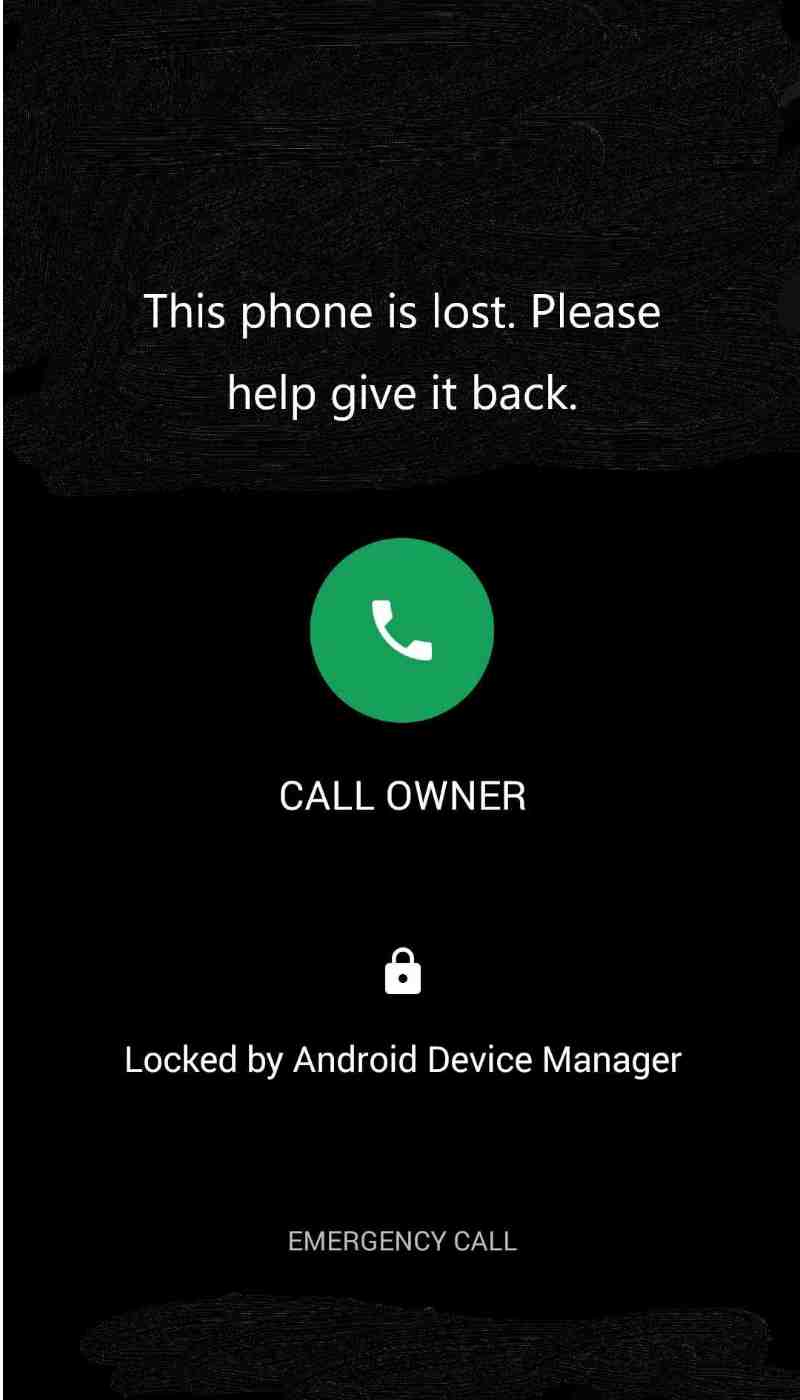
Android 기기 관리자를 사용하려면 다음 단계를 따르세요.
이 안드로이드 비밀번호 재설정 이 방법은 휴대전화를 분실하거나 도난당했을 때 유용합니다.
삼성 기기에는 Find my Mobile이라는 자체 비밀번호 재설정 도구가 있습니다. 이 옵션은 이전에 Samsung 계정을 만들거나 설정한 경우에 편리하지만, 그렇지 않은 경우 이 게시물에서 권장하는 다른 방법을 시도해 보세요.
Samsung의 Find my Mobile 서비스로 Android 비밀번호 재설정을 수행하는 방법은 다음과 같습니다.
방금 생성한 PIN 코드를 사용하여 휴대전화의 잠금이 해제됩니다. 장치의 잠금을 해제한 후에는 언제든지 새 보안 암호를 설정할 수 있습니다.
안드로이드 디버그 브리지 또는 일반적으로 ADB로 알려진 Android 비밀번호도 우회할 수 있습니다. 그러나 이 작업을 수동으로 수행해야 합니다. 단계는 초보자와 기술 경험이 없는 사람들에게 압도적입니다.
기술 전문가에게 도움을 요청하거나 제안된 다른 방법을 사용하는 것이 좋습니다. 수동으로 수행하는 방법은 다음과 같습니다. 안드로이드 비밀번호 재설정 ADB와 함께:
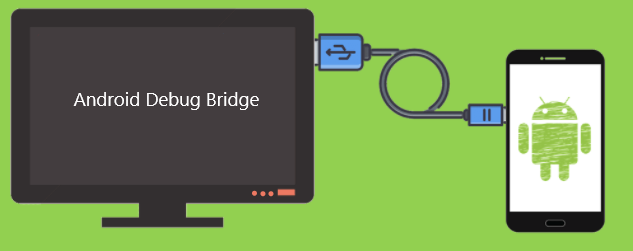
이렇게 하면 비밀번호 재설정 화면이 제거되고 휴대전화에 액세스할 수 있는 충분한 시간이 제공됩니다. 암호 화면을 통과한 후에는 이 방법이 제한적이고 오래 지속되지 않으므로 새 암호 또는 PIN을 생성해야 합니다.
Android 비밀번호를 재설정하지 못한 경우 발생할 수 있는 최악의 시나리오는 하드 재설정하는 것입니다. 그리고 이미 이 프로세스를 수행했다면 즉시 데이터 복구를 수행해야 합니다. 일을 더 쉽게 하려면 다음을 사용하십시오. FoneDog 안드로이드 데이터 복구.
안드로이드 데이터 복구
삭제 된 메시지, 사진, 연락처, 비디오, WhatsApp 등을 복구하십시오.
빨리 또는 안드로이드에서 뿌리의 유무에 관계없이 분실 및 삭제 된 데이터를 찾으십시오.
6000 + Android 기기와 호환됩니다.
무료 다운로드
무료 다운로드

이 전문 소프트웨어는 연락처, 문자 메시지, 통화 기록, 사진, 비디오, 오디오, 심지어 WhatsApp 데이터와 같은 삭제된 파일을 기기의 메모리(루팅 없이) 또는 SD 카드에서 복구합니다.
삭제된 데이터를 복구하는 방법에 대한 자세한 가이드를 따르십시오. FoneDog 안드로이드 데이터 복구:

안드로이드 폰에 저장된 데이터의 양에 따라 복구 기간이 다소 소요될 수 있습니다. 하드 리셋을 수행한 직후에 이 소프트웨어를 사용하는 것이 가장 좋습니다. 이 소프트웨어의 장점은 새로 재설정된 장치에 많은 데이터를 저장하지 않도록 복구할 수 있는 파일을 선택할 수 있다는 것입니다.
하기 안드로이드 비밀번호 재설정 Google의 유연한 옵션 덕분에 실제로 쉽습니다. 문제 해결을 수행하는 것이 더 이상 어렵고 답답하지 않습니다.
단, 비밀번호 재설정에 실패하여 더 이상 선택지가 없는 경우에는 휴대폰을 재설정하여 비밀번호를 제거해야 합니다. 파일을 백업하지 않았다면 더 짜증날 수 있습니다.
하지만 걱정하지 마세요. FoneDog 안드로이드 데이터 복구 이 모든 마음의 고통에서 당신을 구할 것입니다. 그것은 당신에게 당신의 안드로이드 장치에서 파일을 복구하는 원활한 옵션을 제공합니다. 잠금을 해제할 수 있었습니까? 안드로이드 비밀번호 재설정? 어떤 방법을 사용하셨나요?
사람들은 또한 읽습니다iPad에서 비밀번호를 잊어 버리는 방법을 제거하는 방법에 대한 두 가지 해결책Samsung S7에서 암호를 입력할 수 없을 때 데이터를 복구하는 방법
코멘트 남김
Comment
Hot Articles
/
흥미있는둔한
/
단순한어려운
감사합니다! 선택은 다음과 같습니다.
우수한
평가: 4.7 / 5 ( 101 등급)